Atualizar firmware de caneta no Surface Hub
Você pode atualizar o firmware na Caneta do Surface Hub do Windows Update for Business ou baixando a atualização de firmware para um computador separado.
Atualizar firmware de caneta usando Windows Update for Business
Esta seção descreve como atualizar firmware de caneta por meio dos ciclos de manutenção automatizados para Windows Update, que é configurado por padrão para ocorrer à noite às 3 da manhã. Você precisará planejar a conclusão de dois ciclos de manutenção antes de aplicar a atualização à Caneta do Surface Hub. Como qualquer outra atualização, você pode usar Windows Update for Business (WUfB) para aplicar o firmware de caneta. Para obter mais informações, confira Gerenciando atualizações do Windows no Surface Hub.
Verifique se a Caneta do Surface Hub está emparelhada com o Surface Hub: pressione e segure o botão superior até que a luz LED do indicador branco comece a piscar.
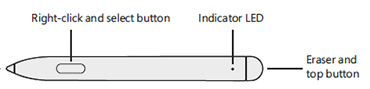
No Surface Hub, faça logon como um Administração, abra Configurações e examine novos dispositivos Bluetooth.
Selecione a caneta para concluir o processo de emparelhamento.
Pressione o botão superior na caneta para aplicar a atualização. Pode levar até duas horas para ser concluído.
Atualizar firmware de caneta baixando para pc separado
Você pode atualizar o firmware na Caneta do Surface Hub de um computador separado executando Windows 10 ou Windows 11. Esse método verifica se o firmware de caneta foi atualizado com êxito para a versão mais recente.
Emparelhe a Caneta do Surface Hub com o computador compatível com Bluetooth: pressione e segure o botão superior até que a luz LED do indicador branco comece a piscar.
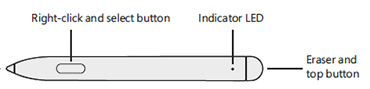
No computador, verifique se há novos dispositivos Bluetooth.
Selecione a caneta para concluir o processo de emparelhamento.
Desconecte todas as outras Canetas do Surface Hub antes de iniciar uma nova atualização.
Baixe a Ferramenta de Atualização de Firmware da Caneta do Surface Hub para seu computador.
Execute PenCfu.exe. O progresso da instalação é exibido na ferramenta. Pode levar vários minutos para concluir a atualização.
Verificar a versão do firmware da Caneta do Surface Hub
Execute get_version.bat e pressione o botão superior na caneta.
A ferramenta relatará a versão de firmware da caneta.
Exemplo:
- Firmware antigo é 468.2727.368
- Novo firmware é 468.3347.368
Opções de linha de comando
Você pode executar a Ferramenta de Atualização de Firmware de Caneta do Surface Hub (PenCfu.exe) na linha de comando.
- Emparelhe a caneta com o computador e clique no botão superior na caneta.
- Clique duas vezesPenCfu.exe para iniciar a atualização de firmware. Observe que os arquivos de imagem de configuração e firmware devem ser armazenados na mesma pasta que a ferramenta.
- Para obter opções adicionais, execute PenCfu.exe -h para exibir os parâmetros disponíveis listados na tabela a seguir. Exemplo:
PenCfu.exe -h - Insira Ctrl+C para desligar a ferramenta com segurança.
| Comando | Descrição |
|---|---|
| Ajuda -h | Exibir ajuda e saída da interface de linha de comando da ferramenta. |
| Versão -v | Exibir a versão e a saída da ferramenta. |
| -l log-filter | Defina um nível de filtro para o arquivo de log. As mensagens de log têm quatro níveis possíveis: DEBUG (mais baixo), INFORMAÇÕES, AVISO e ERRO (mais alto). Definir um nível de filtro de log filtra mensagens de log apenas para mensagens com o mesmo nível ou superior. Por exemplo, somente mensagens WARNING e ERROR serão registradas se o nível do filtro estiver definido como AVISO. Por padrão, essa opção é definida como OFF, o que desabilita o log. |
| -g get-version | Se especificada, a ferramenta só obterá a versão FW da caneta conectada que corresponde ao arquivo de configuração armazenado na mesma pasta que a ferramenta. |